Voulez-vous récupérer des photos supprimées sur Photos ? Suivez cet article qui vous expliquera en détail comment récupérer des photos supprimées de la galerie, que ce soit sur iPhone ou Android.

Si les photos disparaissent soudainement ou sont supprimées par accident de votre iPhone ou de votre téléphone Android, comment les récupérer ? Cet article propose un guide détaillé pour récupérer sans effort des photos de la galarie sur iPhone et Android.
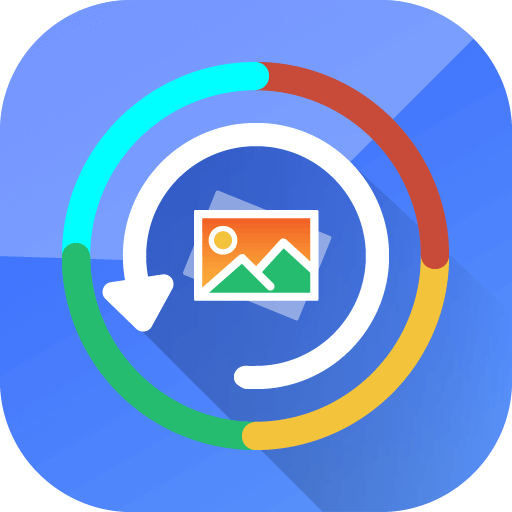
De plus, vous pouvez utiliser le logiciel professionnel mentionné ci-dessous pour envoyer des photos d'Android à iPhone ou sauvegarder les photos de l'iPhone sur votre PC pour éviter toute perte accidentelle de photos.
Lorsque vous rencontrez des problèmes sur votre appareil tels que l'espace de stockage insuiffisant sur iPhone, vous constaterez que les images ne sont plus dans votre galerie. Que faire pour les retrouver ? Utilisez simplement l'outil professionnel pour y parvenir !
En ce qui concerne la récupération des données sans sauvegarde, FoneTool sera le meilleur choix pour effectuer le processus.
Grâce à ses puissantes fonctionnalités, vous pouvez restaurer plus de 10 types de données d'iPhone/iPad/iPod Touch, y compris les photos, les contacts, les vidéos, l'historique des appels, etc., en seulement 3 étapes. Alors pourquoi ne pas essayer cet outil pratique pour récupérer vos photos perdus dans Photos ?
Étape 1. Connectez votre iPhone à un PC Windows à l'aide d'un câble USB > Faites confiance sur l'iPhone pour permettre à l'ordinateur d'accéder à vos données iPhone.
Étape 2. Lancez FoneTool > Allez dans la Boîte à outils > Choisissez Récupération des données iOS.
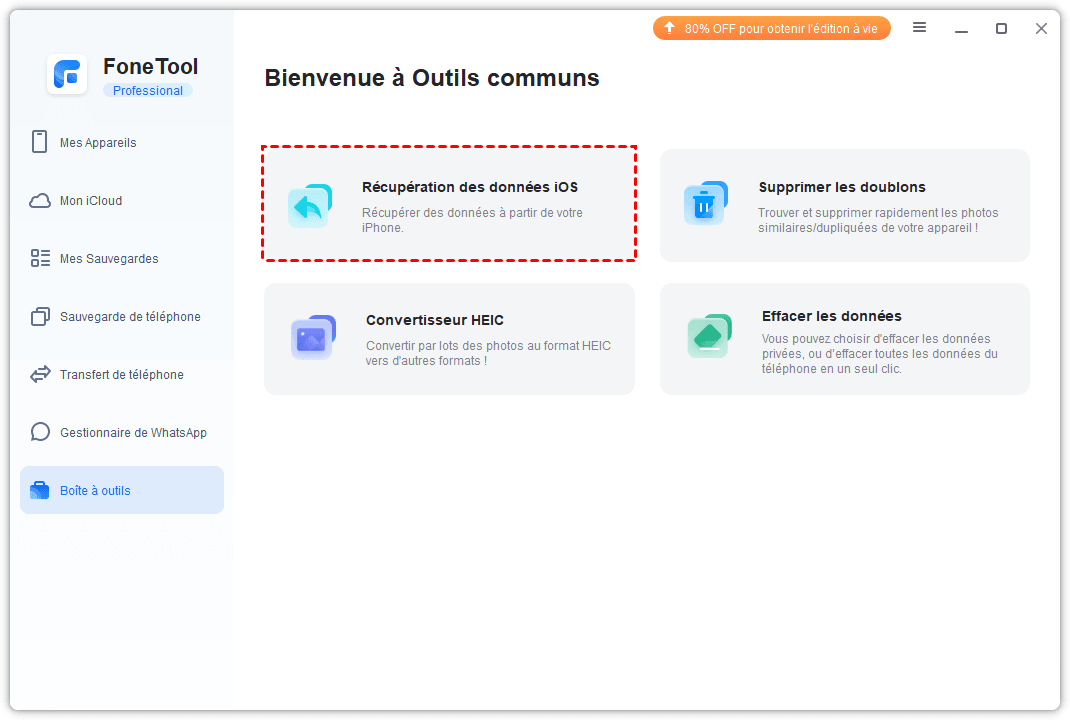
Étape 3. Cliquez sur l'icône Photos, puis sur Démarrer la numérisation pour commencer la tâche.
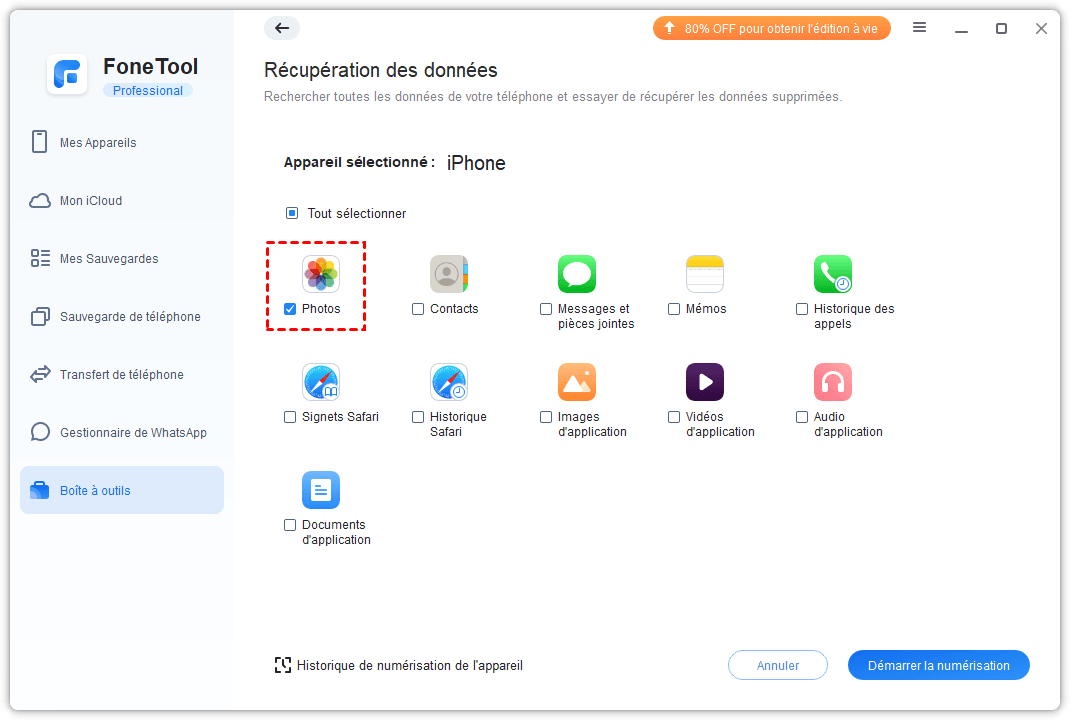
Étape 4. Sélectionnez les photos dont vous avez besoin et cliquez sur Restaurer sur PC pour les récupérer sur votre ordinateur.
Google Photos, l'application de galerie par défaut sur les appareils Android, comprend une fonctionnalité Corbeille qui stocke en toute sécurité les médias supprimés pendant une période limitée. Les photos hors ligne restent dans la corbeille pendant 30 jours, tandis que les éléments sauvegardés restent pendant 60 jours avant d'être définitivement supprimés.
Pour savoir comment récupérer des photos supprimées dans la galerie sur Android, suivez les étapes suivantes pour y parvenir.
Étape 1. Ouvrez Google Photos sur votre téléphone ou tablette Android > Accédez au menu Bibliothèque.
Étape 2. Choisissez Trash située dans le coin supérieur droit > Appuyez longuement sur les photos ou vidéos que vous souhaitez restaurer > Appuyez sur Restore dans le coin inférieur droit, et elles réapparaîtront dans Photos.
Voilà tout ce qu'il faut savoir sur la façon de récupérer des photos supprimées sur Photos pour iPhone et Android.
Les utilisateurs d'iPhone sont familiers avec la fonctionnalité intégrée AirDrop, qui vous permet de transférer facilement des données sans fil entre les appareils Apple. Si vous souhaitez également activer une fonctionnalité similaire à AirDrop entre Android et iPhone, FoneTool pour iOS sera votre bon assistant.
Grâce à cet outil pratique, vous pouvez facilement envoyer des photos, des vidéos, de la musique, des contacts, etc. d'Android à iPhone et vice versa. Cela ne nécessite aucune connexion WiFi et ne consomme pas de données cellulaires.
De plus, il fonctionne parfaitement avec divers appareils Android et iOS, y compris Xiaomi, Samsung, OnePlus, iPhone 4 à iPhone 15, iPhone SE et iPad/Air/Pro/mini, ainsi que les derniers iOS 18/Android 14. Vous pouvez donc facilement transférer photos entre Samsung et iPhone.
Venez simplement scanner le code pour télécharger FoneTool sur votre iPhone et votre téléphone Android afin de terminer le processus de transfert de photos sans fil.
Étape 1. Ouvrez FoneTool sur les deux appareils, puis autorisez l'application à utiliser le WLAN (activez simplement l'option Wi-Fi, mais aucune connexion Wi-Fi n'est nécessaire).
Étape 2. Appuyez sur Connect Device et sélectionnez Connect to iOS sur votre Android > Utilisez votre iPhone pour scanner le code afin d'établir une connexion.
Étape 3. Choisissez File Transfer sur l'un de vos appareils > Sélectionnez les photos que vous souhaitez envoyer > Cliquez sur Send pour continuer > Appuyez sur Confirm sur l'autre téléphone pour les recevoir.
Si vous avez besoin de sauvegarder les photos de l'iPhone, FoneTool propose également une application du bureau pour protéger les données de l'iPhone.
Elle peut vous aider à sauvegarder intégralement l'iPhone ou à sauvegarder sélectivement les photos, la musique, les vidéos, les contacts et les messages. Et sa connexion USB protège toutes les données de l'iPhone dans un environnement absolument sécurisé.
Vous pouvez télécharger FoneTool sur votre PC pour découvrir sa vitesse de sauvegarde ultra-rapide.
Étape 1. Connectez votre iPhone à l'ordinateur avec un câble USB > Lancez FoneTool sur votre PC et cliquez sur Sauvegarde du téléphone > Allez dans Sauvegarde sélective > Démarrer la sauvegarde.
Étape 2. Cliquez l'icône Photos pour sélectionner des photos spécifiques à sauvegarder > Cliquez sur OK pour continuer.
Étape 3. Définir un emplacement où enregistrer la sauvegarde par Choisir le chemin de stockage > Cliquez sur Démarrer la sauvegarde pour lancer la tâche.
La prochaine fois que vous aurez besoin de récupérer des photos supprimées de la galerie, vous pourrez aller dans Mes sauvegardes pour restaurer votre sauvegarde sélective sur votre iPhone.
Maintenant, vous savez comment récupérer des photos supprimées de la galerie sur iPhone/Android. FoneTool peut vous aider à récupérer facilement les données de l'iPhone sans sauvegarde et Google Photos peut vous permettre de récupérer vos photos Android. Si vous avez besoin de transférer des photos Android vers iPhone ou de sauvegarder les photos de l'iPhone sur PC, FoneTool vous aidera à accomplir ces tâches en quelques clics.